Uygulamaları ve Çevrimiçi Zahmetsizce Kullanarak Android'de HEIC'i JPG'ye Dönüştürmenin En İyi Yolları
Apple, yeni görüntü biçimini uyarlarken, HEIC, HEIC'i destekleyen kodeklerden yoksun olduğundan, biçimi yerel olarak destekleyemez. Android telefonun en yeni sürümünü kullanıyor olsanız bile HEIC biçimi bu cihazda görüntülenemiyor. Biçim Android ile uyumlu olmadığından, kullanabileceğiniz en iyi yaklaşım, onu tüm cihazlarla uyumlu bir görüntü biçimine, JPEG'e dönüştürmektir. Öyleyse, aldığınızı ve almak istediğinizi varsayalım. HEIC'i Android'de JPG'ye dönüştür görmek için. Bu durumda, her zamankinden daha erişilebilir ve verimli hale getirmek için sizin için araştırdığımız için bu yazıya eklediğimiz aşağıdaki ayrıntıları okumalısınız.
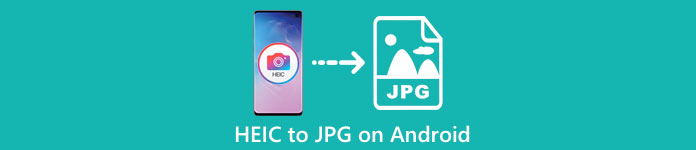
Bölüm 1. Mobil Uygulamaları Kullanarak HEIC Dosyasını Android'de JPG'ye Dönüştürme
Dropbox
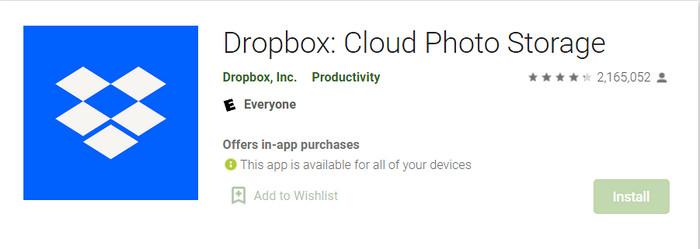
Dropbox dosyaları yerel depolama alanınız yerine bulut depolama alanına dağıtmanın ve yüklemenin en iyi yolunu sunar, böylece onları herkesle paylaşabilirsiniz. Android'de böyle bir HEIC'den JPG'ye dönüştürücü ile HEIC formatını JPEG'e dönüştürmek kolay ve pratik hale geldi. Görüntü formatını bir JPEG'e dönüştürebilse de, genellikle diğer dönüştürücünün tamamlanması için bir işleme ihtiyaç duyduğu gibi aynı belaya girmez.
Çünkü paylaşıldıktan sonra formatı otomatik olarak uyumlu bir formata çevirir. Formatı bir JPEG'e nasıl dönüştüreceğinizi bilmek ister misiniz? Ardından, nasıl yapılacağını öğrenmek için aşağıdaki adımları izleyin.
Aşama 1. Android cihazınızda Dropbox uygulamasını indirin ve açın. Ardından, kullanmadan önce kaydolun, ancak zaten bir Dropbox hesabınız varsa, buradan giriş yapmanız gerekir.
Adım 2. Simgesine dokunun. Kamera Yüklemeleri ve telefonunuzda bulunan HEIC dosyasını seçin.
Aşama 3. Simgesine dokunun. HEIC Fotoğraflarını Kaydet ve bu uzantı türüyle kaydetmek için JPG biçimini seçin. İşlemi bekleyin, galerideki resmin bu formatta olduğunu kontrol edebilirsiniz.
HEIC'den JPG'ye Ücretsiz Dönüştürücü - HEIC'i JPEG'e Dönüştür
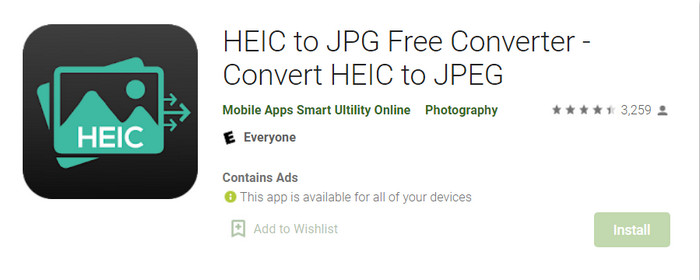
HEIC'den JPG'ye Ücretsiz Dönüştürücü sahip olduğunuz HEIC biçimini uyumlu bir biçime dönüştürmenize yardımcı olabilecek, Android'deki en iyi HEIC'den JPG'ye dönüştürücü uygulamalarından biridir. Bu uygulama ile, HEIC dosyanızı, kalite ve ona bağlı meta verileri kaybetme endişesi duymadan bir JPEG'e dönüştürebilirsiniz. Bu uygulamayla oturum açmanız gereken Dropbox'ın aksine, bunu yapmanız gerekmez, bu nedenle HEIC'i oturum açmadan doğrudan dönüştürebildiğiniz için daha az zahmetlidir.
Uygulamayı kullanırken giriş yapmanız gerekmese de, kullanırsanız telefonunuzda pop-up reklamların görüneceğini fark edeceksiniz. Bu sizin için bir sorun değilse, nasıl kullanılacağını öğrenmek için aşağıdaki adımları izleyin.
Aşama 1. Playstore'da HEIC to JPG Free Converter'ı arayın ve kurun, kullanmaya devam etmek için uygulamayı açın.
Adım 2. Dokunmak Açık dosya ve mobil cihazınızda HEIC görüntüsünü arayın, ardından öğesine dokunun. için seçin dönüştürücüye yükleyin.
Aşama 3. Üzerinde E dönüşmek, listeden JPG biçimini seçin ve Dönüştürmek HEIC dosyasını dönüştürmeye başlamak için.
Bölüm 2. HEIC'i JPG Android Online'a Dönüştürmenin En Profesyonel Yolu
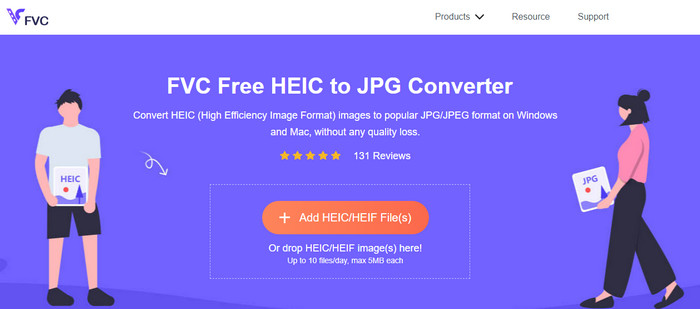
İndirilebilir uygulamanın yardımı olmadan HEIC dosyasını Android'de JPG'ye nasıl dönüştüreceğinizi bilmeniz mi gerekiyor? O zaman, hiç şüphesiz, FVC Ücretsiz HEIC to JPG Dönüştürücü ihtiyaç duyacağınız web aracıdır. Bunun gibi bir görevde, özellikle bir grup HEIC dosyasını kaliteyi kaybetmeden JPEG'e dönüştürmek istiyorsanız profesyonel bir araca ihtiyacınız olacak ve bu web aracının getirdiği şey de bu.
Bununla yukarıda bahsettiğimiz uygulamalardan farklı olarak, kullanmadan önce ek veri indirmenize gerek kalmaz, hatta oturum açmanıza bile gerek kalmaz. Uygulamayı Android cihazınıza indirip kurulum işlemini beklemek yerine , neden hemen bu web aracını kullanmayı denemiyorsunuz? Bu çevrimiçi araç dikkatinizi çektiyse, aşağıdaki ayrıntıları okumalısınız. Profesyonel bir web aracının HEIC'i Android'inizde çevrimiçi ve ücretsiz olarak JPG'ye nasıl dönüştürdüğünü öğrenmek için.
Aşama 1. Profesyonel web aracını açmak için buna tıklamanız gerekir. bağlantı, ve tarayıcınızda yeni bir sekme açılacaktır.
Adım 2. Web aracındayken, HEIC/HEIF Dosyası Ekle ve HEIC dosyasını buraya yükleyin. Ayrıca buraya daha fazla HEIC dosyası yükleyebilir ve bunları aynı anda bir JPEG'e dönüştürebilirsiniz.
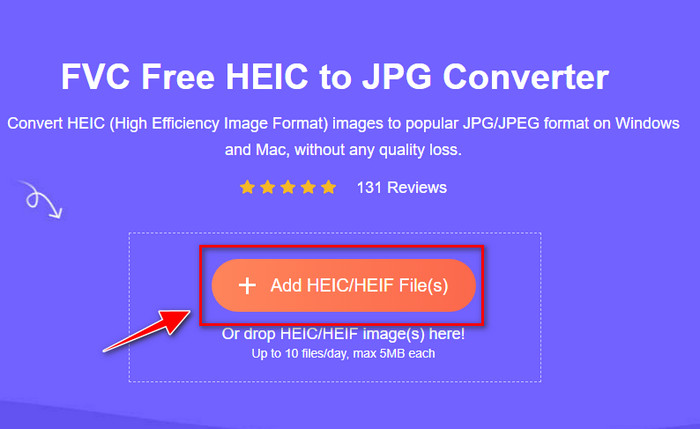
Aşama 3. Dönüştürmenin bitmesini bekleyin ve ilerleme çubuğu tamamlandıysa, şimdi buraya tıklayarak yüklediğiniz HEIC dosyalarını kaydedebilirsiniz. İndir buton. Dosya, indirmelerde otomatik olarak tutulacaktır; görüntüyü JPEG formatında görüntülemek için kontrol edebilirsiniz.
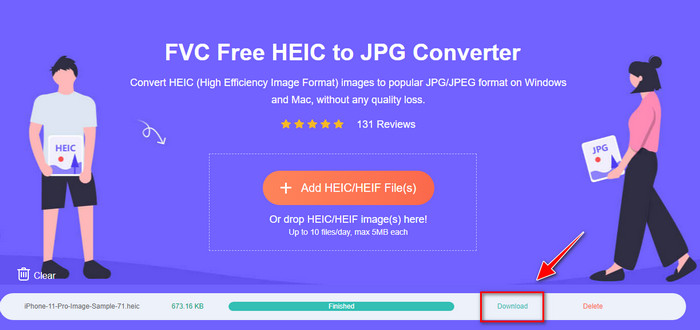
Bölüm 3. Android'de HEIC'i JPG'ye Dönüştürme Hakkında SSS
Google Android Pastası HEIC dosyasını görüntüleyebilir mi?
HEIC'i neden Android'de JPG'ye dönüştüremiyorum?
HEIC neden iOS cihazlarda popüler oldu?
Sonuç
Bu makale, Android için en iyi HEIC'den JPG'ye dönüştürücüyü tanıtmaktadır; hepsine mobil cihazlarınızdan erişilebilir. Formatı Android'inize dönüştürmenize yardımcı olsalar da, onları birbirinden farklı kılan güçlü ve zayıf yönleridir. HEIC dosyasını bir JPG'ye dönüştürmek için Android'inizdeki profesyonel dönüştürücüyü kullanmak istediğinizi varsayalım. Bu durumda, kullanmanızı öneririz FVC Ücretsiz HEIC to JPG Dönüştürücü. Bu web tabanlı olmasına rağmen, yukarıda belirtilen diğer uygulamalardan çok daha iyidir. Web aracını Android cihazınızda test etmek istiyorsanız, yukarıda yer alan adımlar vardır; bunları kontrol edebilir ve etkili bir şekilde yapmak için iyice takip edebilirsiniz.



 Video Dönüştürücü Ultimate
Video Dönüştürücü Ultimate Ekran kaydedicisi
Ekran kaydedicisi



